如何有效分析并下载IIS日志?
IIS日志记录了服务器的访问情况,通过分析这些日志,可以了解网站的运行状况、用户行为以及潜在的性能问题,以下将详细介绍如何下载并分析IIS日志:
一、下载IIS日志
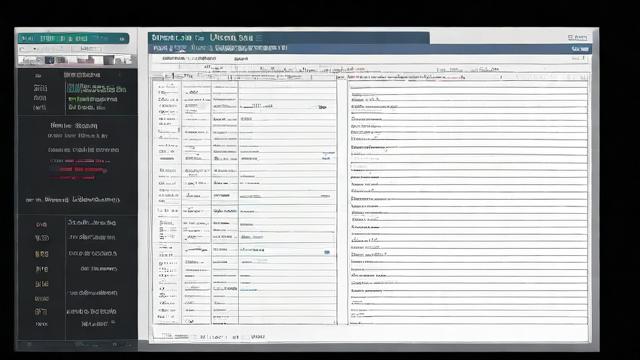
1、确定日志文件位置:默认情况下,IIS日志文件存储在%SystemDrive%\inetpub\logs\LogFiles目录下,每个网站的日志文件通常以u_ex开头,后面跟着日期和时间。
2、复制日志文件:由于IIS日志文件可能非常大,建议将需要分析的日志文件复制到本地计算机进行分析,可以使用Windows资源管理器或命令行工具(如robocopy)进行复制。
二、使用Log Parser Studio分析IIS日志
1、安装Log Parser Studio:首先需要安装Microsoft Log Parser,然后下载并解压Log Parser Studio。
2、运行Log Parser Studio:在解压后的文件夹中运行LPS.exe,启动Log Parser Studio。
3、指定IIS日志文件路径:在Log Parser Studio中,通过“File”菜单选择“Open”,然后浏览到之前复制的IIS日志文件所在目录。
4、创建查询:点击“Create a new query”按钮,输入SQL查询语句,要查找响应时间超过2000毫秒的请求,可以使用以下查询:
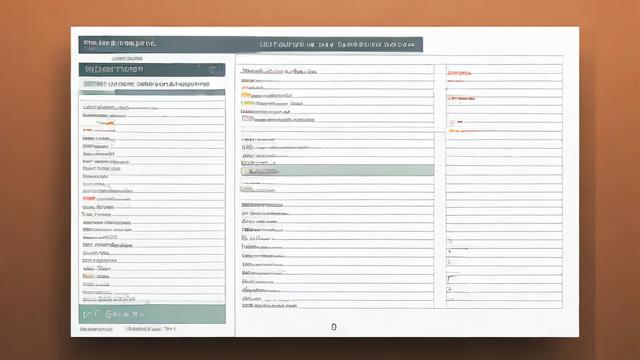
SELECT TOP 100 cs-uri-stem, time-taken, TO_TIMESTAMP(date, time) AS Timestamp FROM 'D:\path\to\logfile' WHERE time-taken > 2000 ORDER BY time-taken DESC
cs-uri-stem表示请求的URI,time-taken表示处理请求所花费的时间,TO_TIMESTAMP(date, time)用于将日志中的日期和时间转换为可读的格式。
5、执行查询:点击“Execute active query”按钮,执行查询并查看结果。
6、生成图表:Log Parser Studio支持生成多种图表,可以根据需要选择合适的图表类型来展示查询结果。
三、高级分析与导出
1、高级分析:除了基本的查询外,还可以使用更复杂的SQL语句进行高级分析,如统计特定时间段内的请求数、分析不同IP地址的访问频率等。
2、导出数据:Log Parser支持将解析结果以多种格式导出,如CSV、XML等,如果需要进一步分析,可以将结果导出为SQL格式,然后导入到SQL Server等数据库中。
四、注意事项
在分析IIS日志时,需要注意日志文件的编码格式和字段分隔符,以确保正确解析日志内容。
如果IIS日志中包含敏感信息(如用户密码),请确保在分析过程中保护这些信息的安全。
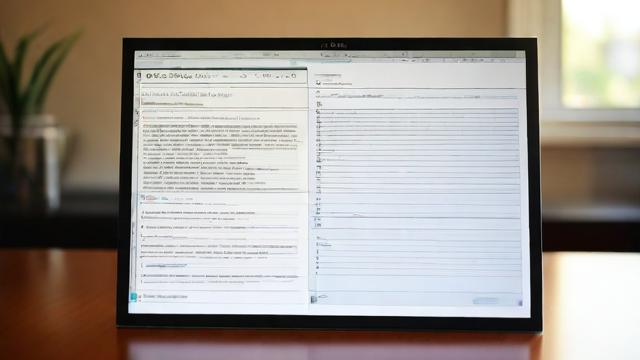
对于大型网站,IIS日志文件可能会非常庞大,建议定期归档旧日志文件,并使用专业的日志分析工具进行处理。
五、相关问题与解答
问:如何更改IIS日志的记录格式?
答:可以通过IIS管理器更改IIS日志的记录格式,具体步骤如下:打开IIS管理器,选择相应的网站,双击“日志”图标,然后在“日志记录设置”中选择所需的日志格式,常见的日志格式包括W3C扩展日志文件格式和ODBC日志格式。
问:如何使用命令行工具分析IIS日志?
答:可以使用Microsoft Log Parser命令行工具来分析IIS日志,要统计特定IP地址的访问次数,可以使用以下命令:
logparser "SELECT c-ip, COUNT(*) AS HitCount INTO outputfile.csv FROM *.log" -i:IISW3C -o:CSV
这条命令会将统计结果导出到outputfile.csv文件中。
通过上述步骤,可以有效地下载并分析IIS日志,从而帮助管理员更好地理解网站的运行状况和用户行为。
各位小伙伴们,我刚刚为大家分享了有关“分析iis日志下载”的知识,希望对你们有所帮助。如果您还有其他相关问题需要解决,欢迎随时提出哦!





暂无评论,1人围观